win10系統不但擁有全新的操作風格,而且系統的性能相對來說是最為優秀的,不過在許多用戶安裝win10系統後,遇到win10系統提示內存不足的問題,其實win10系統的所需硬件配置是和win7相同的,所以如果win7系統下沒有出現內存問題的話,在win10系統中也不會出現,如果win10中出現內存不足的問題,那麼就有可能是系統設置或硬件配置出現了問題,通常情況下如果你的顯卡是獨立顯卡,那麼小編建議更換一個好點的顯卡來沐足日常需求,當然,如果是集成顯卡的話,我們可通過bios主板設置來增加顯示器緩存大小,那麼如果設置顯示器緩存大小呢?下面看小編為大家帶來的詳細操作方法,希望對您有所幫助。
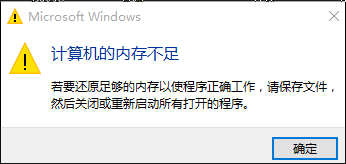
BIOS中集顯顯存的設置方法開機的時候按DEL進入BIOS,集顯調節位置在 Chipset - North Bridge子項裡面。
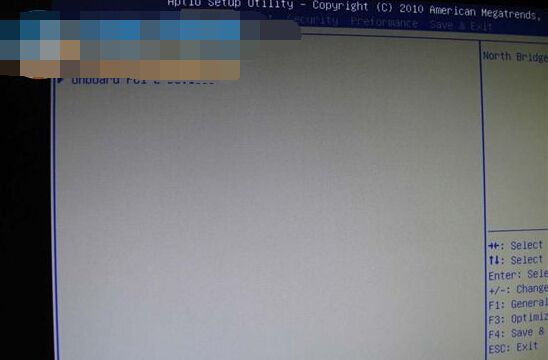
IGD Memory項就是設置顯存大小的。
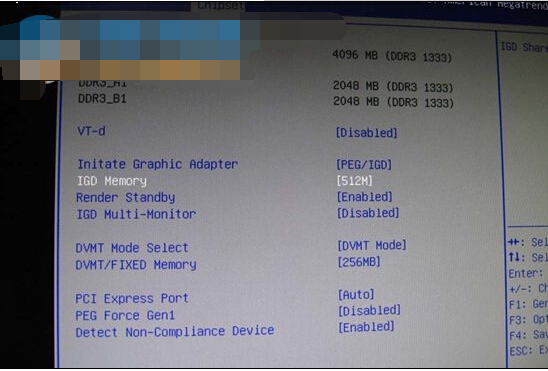
根據自己的需要,調整顯存大小就可以了。
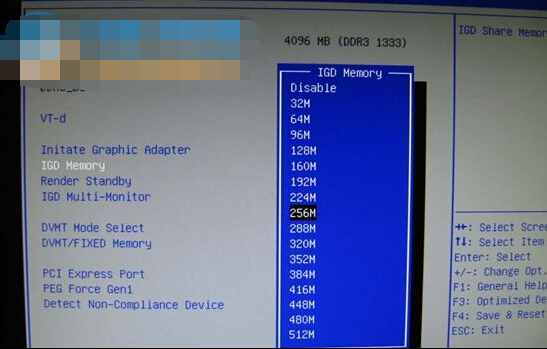
保存退出後正常進入系統,會發現後邊的可用容量已經改變。
通過上述方法不難看出,我們是利用修改主板中的設置,來增加顯示器緩存大小